Especifique propiedades para las tablas de revisiones.
Para abrir este PropertyManager:
Haga clic en Tabla de revisiones  (barra de herramientas Tabla) o en .
(barra de herramientas Tabla) o en .
Plantilla para tablas
Haga clic en Buscar una plantilla
 para elegir una plantilla estándar o personalizada. Esta opción está disponible sólo durante la inserción de tablas. Las plantillas de tabla de revisión proporcionadas con el software agregan columnas al formato predeterminado. Se encuentran en: directorio_de_instalación
\lang\spanish. La plantilla estándar (standard revision block.sldrevtbt) crea las columnas ZONA, REV., DESCRIPCIÓN, FECHA y APROBADO.
para elegir una plantilla estándar o personalizada. Esta opción está disponible sólo durante la inserción de tablas. Las plantillas de tabla de revisión proporcionadas con el software agregan columnas al formato predeterminado. Se encuentran en: directorio_de_instalación
\lang\spanish. La plantilla estándar (standard revision block.sldrevtbt) crea las columnas ZONA, REV., DESCRIPCIÓN, FECHA y APROBADO.
Posición de tabla
La esquina estacionaria controla la dirección en la que la tabla se expande al agregarse nuevas columnas o filas.
Configure la Esquina estacionaria en:

|
Superior izquierda
|
Las nuevas columnas se extienden hacia la derecha y las nuevas filas se extienden por debajo del punto de posición.
|

|
Superior derecha
|
Las nuevas columnas se extienden hacia la izquierda y las nuevas filas se extienden por debajo del punto de posición.
|

|
Inferior izquierda
|
Las nuevas columnas se extienden hacia la derecha y las nuevas filas se extienden por encima del punto de posición.
|

|
Inferior derecha
|
Las nuevas columnas se extienden hacia la izquierda y las nuevas filas se extienden por encima del punto de posición.
|
|
Asociar al punto de posición
|
Asocia la esquina especificada a la posición de tabla.
|
La opción Esquina estacionaria no está disponible al crear la tabla por primera vez. Si fija la tabla al crearla, la esquina estacionaria se selecciona automáticamente en la hoja de dibujo en el cuadrante más cercano al punto de posición de tabla.
Símbolo de revisión
|
Formas
|
Seleccione una forma de borde para los símbolos de revisión.
|
|

|
Círculo
|
|

|
Triángulo
|
|

|
Cuadrada
|
|

|
Hexágono
|
|
|
Opciones de sistema
|
Activar símbolo al agregar nueva revisión
|
Le permite hacer clic en la zona de gráficos para colocar símbolos de revisión al agregar una revisión a la tabla. Si desactiva esta opción, puede seleccionar para agregar un símbolo a una revisión existente. |
Opciones
|
Actualizar automáticamente celdas de zona
|
Seleccione esta opción para actualizar automáticamente las celdas en la tabla de revisión cuando se colocan o se mueven símbolos de revisión en el dibujo. |
| |
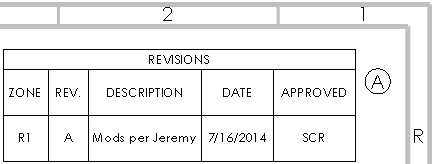
Símbolo de revisión ubicado en la zona R1
|
| |
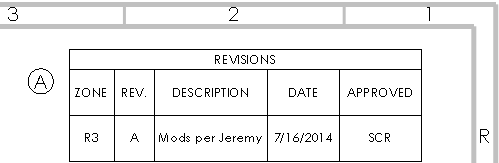
Con Actualizar automáticamente celdas de zona seleccionada, al mover el símbolo de revisión se actualiza a Zona R3.
|
Borde
| |
Usar configuraciones de documento |
Utilice las opciones de bordes establecidas en . |
 |
Borde de cuadro |
Configura un grosor de línea para el borde exterior de la tabla. |

|
Borde de rejilla
|
Configura un grosor de línea para las líneas de rejilla internas de la tabla. |
Capa
Seleccione un tipo de capa en la lista. La tabla acepta el color de capa.
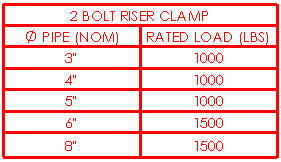
Formato de texto
| Todo en mayúsculas |
Seleccione para especificar que todos los caracteres de la tabla están en mayúscula. |